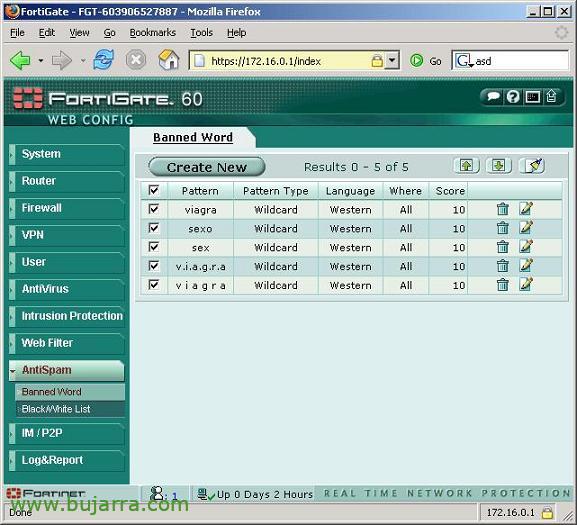
Création d’un filtre antivirus, Antispam, Filtrage de contenu mots/sites web, bloquer les programmes de messagerie instantanée ou P2P à l’aide d’un profil de protection dans Fortigate
Tout d’abord, puisque nous avons un pare-feu qui permet tous ces types de services, Nous les activerons ou les utiliserons. Pour cela, Nous devons créer un “Profil de protection” et permettre tout ce qui nous intéresse, plus tard, nous devrons attribuer ce profil à une règle de pare-feu.

Alors, Nous allons “Pare-feu” > “Profil de protection”, Nous vous donnons un nom, et plus bas, nous entrons dans chaque partie, dans celui de “Virus”, Quels protocoles voulons-nous voir analysés ?, Dans cet exemple, vous allez analyser l’antivirus dans les protocoles: HTTP, FTP, POP3, SMTP, IM (Messagerie instantanée – Messagerie instantanée). Il bloquera également certaines extensions de fichiers dans les protocoles HTTP et FTP depuis que j’ai composé “Modèle de fichier”, Pour indiquer quelles extensions nous voulons bloquer, cela se ferait à partir du menu de gauche > “Antivirus” > “Modèle de fichier”. Il est important de marquer en HTTP et FTP la “Clients Confort” car cela ne rend pas si inconfortable pour l’utilisateur d’avoir un micrologiciel au milieu et d’analyser les fichiers, car si quelqu’un veut télécharger un fichier de 10 Mo, l’utilisateur pense qu’il ne le télécharge pas puisque la barre de progression ne bouge pas car celui qui le télécharge est le FW, Ensuite, il exécutera la barre de progression du micrologiciel au PC client et cela ne prendra qu’une seconde ou deux. Alors mieux vaut marquer cette coche.

Plus bas, dans “Filtrage anti-spam” c’est là que nous allons activer la fonction AntiSpam du pare-feu, Nous sélectionnerons les protocoles de messagerie que nous voulons examiner, Je sélectionne ceux que je vais utiliser POP3 et SMTP. Nous pouvons vous marquer pour regarder la liste Noir/Blanc (Listes blanches et noires) si un e-mail est un SPAM ou non, Vérification: “Vérification BWL de l’adresse e-mail”, et aussi intéressant la ponctuation des mots, en vérifiant l’icône “Vérification des mots interdits”, Ce que cela fait, c’est regarder une liste de mots que nous mettons (dans le menu de gauche sous “Antispam” > “Mot interdit”), Ici, nous allons créer une série de mots et donner à chacun un score, Par exemple 10 Points à chaque mot, et ici à “Seuil” Nous vous donnerons le score total pour classer un e-mail, Par exemple 20. Si nous avons le mot SEXE qui compte 10 aiguillage, et le mot VIAGRA avec d’autres 10, lorsque le total atteint 20 points les bloquera et classera l’e-mail comme SPAM.

Dans la partie de “Filtrage Web” Nous bloquerons les sites Web, soit par le contenu word, ainsi que le SPAM pour le courrier, C’est pour les sites web, Nous pouvons bloquer certains mots, ou ensemble d’entre eux avec le “Seuil”, Dans mon exemple, Je l’ai mis avec 20 points qui ne me permettent pas de voir des sites Web avec des mots de ce contenu. Ce serait marquer des points “Bloc de contenu Web” Protocole HTTP et notez-le. Dans “Filtre d’URL Web” Nous pouvons bloquer certains sites Web, l’URL, p. Par ex: HTTP://www.bujarra.com que je ne peux pas la voir. Ces paramètres se font dans le menu de gauche, dans “Filtre Web”. Nous avons déjà enregistré ce profil, configurons maintenant toutes les options de l’antivirus, AntiSpam et filtrage Web.

Dans “Antivirus” > “Modèle de fichier” C’est là que nous indiquerons les extensions de fichiers que nous bloquerons après avoir précédemment créé ce profil. Nous marquons avec “Activer” afin qu’il ne nous permette pas de télécharger ces extensions depuis Internet ou par e-mail…

Dans “Antivirus” > “Configurer”, C’est là que nous le dirons en plus de cela l’AntiVirus analyse les virus, Quel type de logiciel ou de catégorie nous voulons également arrêter, Par exemple: Logiciels publicitaires, Dialers, Enregistreurs de frappe, Outils de piratage… La chose normale est d’activer tous les, car normalement pour nous un virus est toujours la même chose qu’un logiciel publicitaire ou une barre qui est inconfortable pour Internet Explorer…

Dans “Filtre Web” > “Bloc de contenu” C’est là que nous créerons les mots interdits afin que vous ne puissiez pas naviguer vers les sites Web qui apparaissent ces. Nous donnerons à chaque mot un score et lorsqu’il atteindra le total que nous indiquons dans le “Profil de protection” ne nous laissera pas visiter ce site Web. Pour créer un mot interdit, Cliquez sur “Créer un nouveau”.

Dans “Modèle” Nous avons mis le mot interdit et dans “Score” la note que nous voulons lui donner, Il est normal de donner à chaque mot une note égale, tout à 10, Cliquez sur “D’ACCORD”.

Et par exemple j’en ai mis deux, “sexe” et “football”, chacun avec un score de 10. Et comme dans le “Profil de protection” Je mets ça quand un site web atteint un score de 20 Ne me laissez pas le voir, Ensuite, nous vérifierons si c’est vrai ou non.

Dans “Filtre Web” > “Filtre d’URL” C’est là que nous bloquerons l’accès à certains sites Web, si nous voulons que nos utilisateurs ne puissent pas y accéder, nous en créerions un nouveau en cliquant sur “Créer un nouveau” Et ce qui est intéressant, c’est d’en avoir une liste (webmessenger.msn.com…), Mais pour que cela fonctionne, aussi, Logiquement avant, dans le “Profil de protection”, Nous avons dû marquer le “Filtrage Web” > “Filtre d’URL Web”.

Une fois que tout est configuré, Nous devons l’appliquer, bien, Qui?, Eh bien, tous ceux qui naviguent sur Internet à partir de notre pare-feu, Non? qui bénéficient de cette protection antivirus, AntiSPAM, Blocage de sites Web par des mots, par URL… Pour ce faire, nous devons l’appliquer à la règle de pare-feu qui nous permet de sortir vers itnernet; Nous allons “Pare-feu” > “Politique” et sur l’existant de “INTERNE-> WAN” Nous l’éditons en cliquant sur l’icône  .
.

Nous devons permettre à la “Profil de protection” et recherchez le profil que nous avons créé auparavant, Qu’est-ce que c’était: ProfilANTIVIRUSetANTISPAM. Cliquez sur “D’ACCORD” pour que cette règle soit appliquée immédiatement.

Nous le voyons dans le domaine de la “Profil” nous dit qu’il a déjà le nôtre. Pas mal, Voyons maintenant si cela fonctionne vraiment. Par exemple, pour tester si l’antivirus fonctionne, Il existe un site web sur Internet pour l’essayer (http://www.eicar.org/anti_virus_test_file.htm). Sur ce site, nous pouvons télécharger ces fichiers et vérifier par différents protocoles si tout fonctionne, Par exemple, essayez de les télécharger via HTTP, FTP… Le fichier EICAR n’est pas un virus, Ce n’est qu’un test, Alors n’ayez pas peur. Si nous avons tout configuré correctement, doit l’indiquer.

Nous pouvons également essayer des mots interdits. Souvenons-nous que j’ai mis chaque mot 10 points et ils étaient “football” et “sexe”, et le blocus lorsqu’il s’agit de 20 points ou plus. Nous avons essayé de rechercher l’un d’entre eux sur Google, Par exemple “football” Et on voit que tout fonctionne bien, si nous faisons maintenant la recherche Google avec deux des mots, car les résultats nous montrent ces deux mots, nous voyons qu’il la bloque et nous dit la raison. Si nous n’en voyons pas clairement la raison ou si nous voulons, Tous ces messages d’avertissement peuvent être personnalisés, Traduire…

Pas mal, pour personnaliser n’importe quel message, Nous revenons au pare-feu, et à “Système” > “Configurer”. Ce que nous voulons, par exemple, c’est modifier ce précédent qui m’a donné, celle des mots interdits sur les sites web, Nous avons édité le “HTTP” > “Message de mot interdit” et cliquez sur  .
.

On met le code HTML qui nous intéresse avec les variables utilisées par fortigate, Il suffit de regarder le code pour qu’il soit compris, C’est assez simple. Ou bien, Nous traduisons directement ce qu’il dit. Nous donnons “D’ACCORD” Et nous avons vérifié qu’il sortirait maintenant.

Maintenant, ce serait mon erreur, Clair, avec le logo de l’entreprise et en espagnol.

Et enfin, en dehors de l’antivirus et du filtre de contenu, nous avons le service AntiSpam, dans “Antispam” > “Mot interdit” C’est là que nous allons créer des mots interdits, les mots qui arrivent dans un e-mail seront considérés comme du SPAM lorsqu’ils atteindront un score. Cliquez sur “Créer un nouveau”.

Et dans “Modèle” Nous mettons le mot lui-même, le SPAM typique est “Le Viagra”, “médecin”, “sexe”… nous leur avons attribué un score et “D’ACCORD”.

Ce serait ma liste de mots, puisque dans le profil de avant nous avons activé AntiSpam, dans le “Profil de protection”.

Et dans “Antispam” > “Liste noire/blanche”, nous pouvons bloquer les e-mails de personnes que nous pensons être des SPAMS, ou directement les adresses IP du serveur de messagerie source, tout cela de “Adresse IP” ou “Adresse e-mail”, en les créant dans “Créer un nouveau”.











































